Specialiųjų simbolių įterpimas į Word 2010
Kartais gali prireikti įterpti neįprastą simbolį į Word 2010 dokumentą. Perskaitykite, kaip lengvai tai padaryti su mūsų patarimais ir simbolių sąrašu.
Programuodami „Excel 2016“ VBA galite naudoti dviejų tipų įvykius, nesusijusius su objektais: laiką ir klavišų paspaudimus. Kadangi laikas ir klavišų paspaudimai nėra susieti su konkrečiu objektu, pvz., darbaknyge ar darbalapiu, šiuos įvykius programuojate įprastame VBA modulyje.
Įvykis „OnTime“ įvyksta, kai įvyksta tam tikras paros laikas. Šiame pavyzdyje parodyta, kaip priversti „Excel“ atlikti procedūrą, kai įvyksta 15 val. Tokiu atveju roboto balsas liepia pabusti kartu su pranešimo langeliu:
Sub SetAlarm() Application.OnTime 0.625, „DisplayAlarm“ Pabaigos sub Sub DisplayAlarm() Application.Speech.Speak („Ei, atsibusk“) MsgBox "Atėjo laikas jūsų popietės pertraukai!" Pabaigos sub
Šiame pavyzdyje naudojamas programos objekto OnTime metodas. Šiam metodui naudojami du argumentai: laikas (0,625 arba 15:00) ir antrinės procedūros pavadinimas, kuris turi būti vykdomas įvykus laiko įvykiui (DisplayAlarm).
Ši procedūra yra labai naudinga, jei esate linkęs taip įsitraukti į darbą, kad pamirštate apie susitikimus ir susitikimus. Tiesiog nustatykite OnTime įvykį, kad primintumėte apie save.
Daugeliui žmonių sunku galvoti apie laiką „Excel“ numeravimo sistemoje. Todėl laikui pavaizduoti galite naudoti funkciją VBA TimeValue. TimeValue paverčia eilutę, kuri atrodo kaip laikas, į vertę, kurią „Excel“ gali apdoroti. Šis teiginys rodo paprastesnį būdą suplanuoti įvykį 15 val.:
Application.OnTime TimeValue ("15:00:00"), "DisplayAlarm"
Jei norite suplanuoti įvykį pagal dabartinį laiką (pvz., 20 minučių nuo dabar), galite naudoti tokį teiginį:
Application.OnTime Now + TimeValue ("00:20:00"), "DisplayAlarm"
Taip pat galite naudoti OnTime metodą, kad atliktumėte VBA procedūrą tam tikrą dieną. Turite užtikrinti, kad jūsų kompiuteris veiktų ir kad darbaknygė su procedūra būtų atidaryta. Šis pareiškimas vykdo DisplayAlarm procedūrą 2016 m. gruodžio 31 d. 17 val.:
Application.OnTime DateValue ("2016-12-31 17:00"), "DisplayAlarm"
Ši konkreti kodo eilutė gali būti naudinga įspėjant, kad turite grįžti namo ir pasiruošti Naujųjų metų išvakarių šventėms.
Štai dar vienas pavyzdys, kuriame naudojamas OnTime įvykis. Vykdant UpdateClock procedūras, laikas įrašomas į langelį A1 ir taip pat užprogramuojamas kitas įvykis po penkių sekundžių. Šis įvykis iš naujo paleidžia UpdateClock procedūrą. Grynasis poveikis yra tas, kad langelis A1 atnaujinamas dabartiniu laiku kas penkias sekundes. Norėdami sustabdyti įvykius, atlikite StopClock procedūrą (kuri atšaukia įvykį). Atminkite, kad NextTick yra modulio lygio kintamasis, kuriame saugomas kito įvykio laikas.
Pritemdykite NextTick kaip datą
Sub UpdateClock()
Atnaujina langelį A1 su esamu laiku
ThisWorkbook.Sheets(1).Range(“A1”) = laikas
' Nustatykite kitą įvykį po penkių sekundžių nuo dabar
NextTick = dabar + laiko vertė ("00:00:05")
Application.OnTime NextTick, „UpdateClock“
Pabaigos sub
Sub StopClock ()
Atšaukia OnTime įvykį (sustabdo laikrodį)
Įvykus klaidai, tęskite toliau
Application.OnTime NextTick, "UpdateClock", , False
Pabaigos sub
Įvykis „OnTime“ išlieka net uždarius darbaknygę. Kitaip tariant, jei uždarysite darbaknygę nepaleidę StopClock procedūros, darbaknygė vėl atsidarys po penkių sekundžių (darant prielaidą, kad Excel vis dar veikia). Norėdami to išvengti, naudokite Workbook_BeforeClose įvykio procedūrą, kurioje yra šis teiginys:
Skambinkite StopClock
„OnTime“ metodas turi du papildomus argumentus. Jei planuojate naudoti šį metodą, išsamios informacijos ieškokite pagalbos sistemoje.
Jei norite pamatyti gana sudėtingą programą, patikrinkite šią analoginio laikrodžio programą. Laikrodžio ciferblatas iš tikrųjų yra diagrama, o diagrama atnaujinama kas sekundę, kad būtų rodomas paros laikas. Nenaudingas, bet smagus.
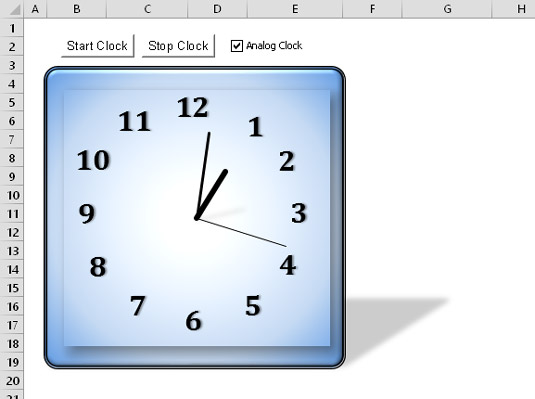
Analoginio laikrodžio programa.
Kol dirbate, „Excel“ nuolat stebi, ką rašote. Dėl šios priežasties galite nustatyti taip, kad klavišų paspaudimas arba klavišų derinys atliktų procedūrą.
Štai pavyzdys, kuriuo iš naujo priskiriami PgDn ir PgUp raktai:
Sub Setup_OnKey()
Application.OnKey „{PgDn}“, „PgDn_Sub“
Application.OnKey „{PgUp}“, „PgUp_Sub“
Pabaigos sub
Sub PgDn_Sub()
Įvykus klaidai, tęskite toliau
ActiveCell.Offset(1, 0).Suaktyvinti
Pabaigos sub
Sub PgUp_Sub()
Įvykus klaidai, tęskite toliau
ActiveCell.Offset(-1, 0).Suaktyvinti
Pabaigos sub
Nustačius OnKey įvykius atlikus Setup_OnKey procedūrą, paspaudus PgDn, perkeliama viena eilute žemyn. Paspaudus PgUp, perkeliama viena eilute aukštyn.
Atkreipkite dėmesį, kad raktų kodai yra skliausteliuose, o ne skliausteliuose. Išsamų klaviatūros kodų sąrašą rasite pagalbos sistemoje. Ieškokite OnKey.
Šiame pavyzdyje „On Error Resume Next“ naudojamas norint nepaisyti visų sugeneruotų klaidų. Pavyzdžiui, jei aktyvus langelis yra pirmoje eilutėje, bandymas judėti viena eilute aukštyn sukelia klaidą, kurią galima saugiai ignoruoti. Ir jei diagramos lapas yra aktyvus, aktyvaus langelio nėra.
Vykdydami šią veiksmų seką, galite atšaukti OnKey įvykius:
Sub Cancel_OnKey()
Application.OnKey „{PgDn}“
Application.OnKey „{PgUp}“
Pabaigos sub
Naudojant tuščią eilutę kaip antrasis argumentas OnKey metodas nėra nėra atšaukti OnKey renginį. Atvirkščiai, „Excel“ tiesiog ignoruoja klavišo paspaudimą. Pavyzdžiui, šis teiginys nurodo „Excel“ nepaisyti Alt+F4. Procento ženklas reiškia Alt klavišą:
Application.OnKey „%{F4}“, „“
Nors galite naudoti OnKey metodą, norėdami priskirti spartųjį klavišą makrokomandai vykdyti, šiai užduočiai turėtumėte naudoti dialogo langą Makrokomandos parinktys.
Jei uždarysite darbaknygę, kurioje yra kodas, ir paliksite „Excel“ atidarytą, „OnKey“ metodas nebus nustatytas iš naujo. Todėl paspaudus spartųjį klavišą „Excel“ automatiškai atidarys failą su makrokomandomis. Kad taip nenutiktų, turėtumėte įtraukti kodą į savo Workbook_BeforeClose įvykio kodą ir iš naujo nustatyti OnKey įvykį.
Kartais gali prireikti įterpti neįprastą simbolį į Word 2010 dokumentą. Perskaitykite, kaip lengvai tai padaryti su mūsų patarimais ir simbolių sąrašu.
„Excel 2010“ naudoja septynias logines funkcijas – IR, FALSE, IF, IFERROR, NOT, OR ir TRUE. Sužinokite, kaip naudoti šias funkcijas efektyviai.
Sužinokite, kaip paslėpti ir atskleisti stulpelius bei eilutes programoje „Excel 2016“. Šis patarimas padės sutaupyti laiko ir organizuoti savo darbalapius.
Išsamus vadovas, kaip apskaičiuoti slankiuosius vidurkius „Excel“ programoje, skirtas duomenų analizei ir orų prognozėms.
Sužinokite, kaip efektyviai nukopijuoti formules Excel 2016 programoje naudojant automatinio pildymo funkciją, kad pagreitintumėte darbo eigą.
Galite pabrėžti pasirinktus langelius „Excel 2010“ darbalapyje pakeisdami užpildymo spalvą arba pritaikydami ląstelėms šabloną ar gradiento efektą.
Dirbdami su laiko kortelėmis ir planuodami programą „Excel“, dažnai pravartu lengvai nustatyti bet kokias datas, kurios patenka į savaitgalius. Šiame straipsnyje pateikiami žingsniai, kaip naudoti sąlyginį formatavimą.
Sužinokite, kaip sukurti diagramas „Word“, „Excel“ ir „PowerPoint“ programose „Office 365“. Daugiau informacijos rasite LuckyTemplates.com.
„Excel“ suvestinės lentelės leidžia kurti <strong>pasirinktinius skaičiavimus</strong>, įtraukiant daug pusiau standartinių skaičiavimų. Šiame straipsnyje pateiksiu detalius nurodymus, kaip efektyviai naudoti šią funkciją.
Nesvarbu, ar dievinate, ar nekenčiate Word gebėjimo išjuokti jūsų kalbos gebėjimus, jūs turite galutinį sprendimą. Yra daug nustatymų ir parinkčių, leidžiančių valdyti „Word“ rašybos ir gramatikos tikrinimo įrankius.





